Si vous êtes dans la #TeamParent, votre enfant vous a peut-être déjà demandé de mettre votre code à un moment critique dans un jeu sur iPad ou iPhone. Et vous voilà avec un abonnement à un bête jeu pour 7€/semaine ! Comment arrêter le désastre (avant même de payer 1€) ? Je vous explique tout.
Premier indice que vous avez activé un abonnement : vous recevez un mail d’Apple : « Confirmation d’abonnement« . Il vous vous alerter directement car la plupart des jeux offrent un essai gratuit de quelques jours avant de vous faire payer. Tout n’est pas perdu et si vous réagissez rapidement, les dégâts seront évités.
Comment couper un abonnement Apple à un jeu sur iPad ou iPhone ?
- Rendez-vous dans les réglages de votre appareil (ou n’importe quel appareil lié au même compte iTunes Store)
- Cliquez sur votre nom tout en haut (au-dessus de mode avion)
- Cliquez sur iTunes Store et App Store
- Re-cliquez sur Identifiant Apple : votre adresse mail
- Encore cliquer « afficher l’identifiant Apple ». Cela ouvre comme une page web. Persévérez.
- Cliquez sur « abonnements ». On y est presque.
- Vous verrez la liste des abonnements activés. Et vous pouvez désactiver l’abonnement à cet endroit.
J’espère vous avoir fait gagner des petits sous !
Les étapes en images :
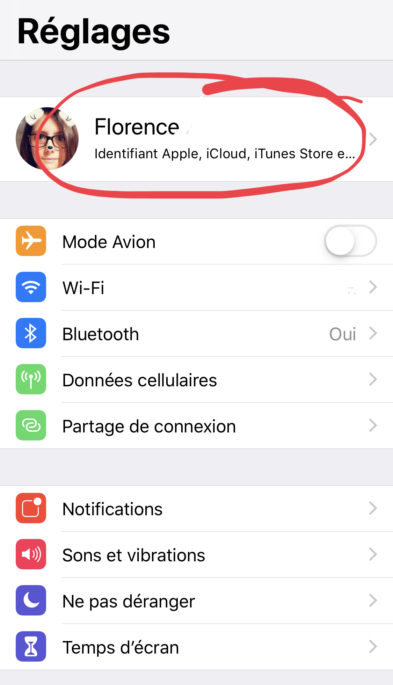
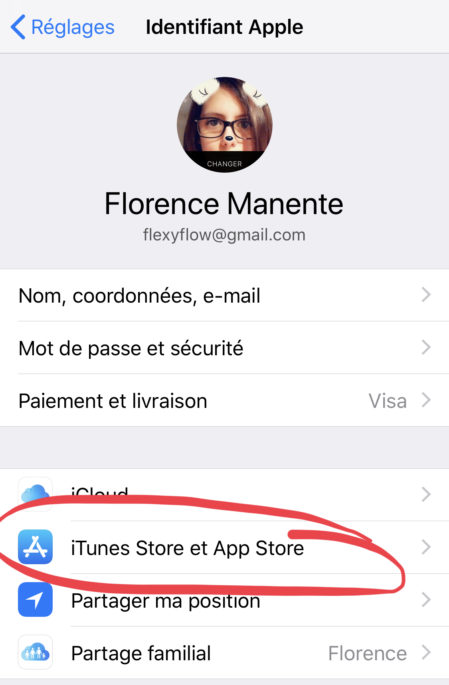
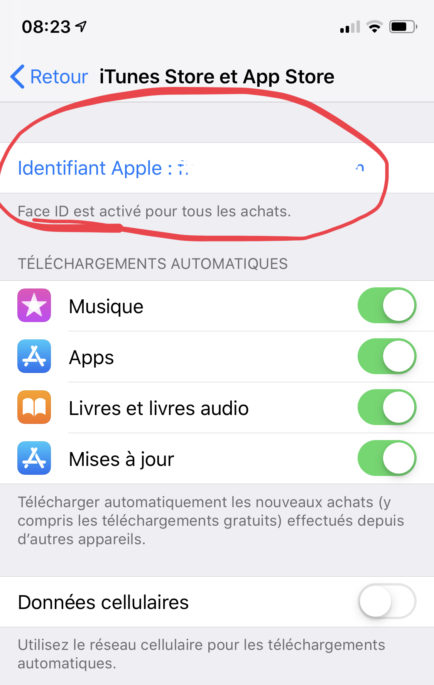
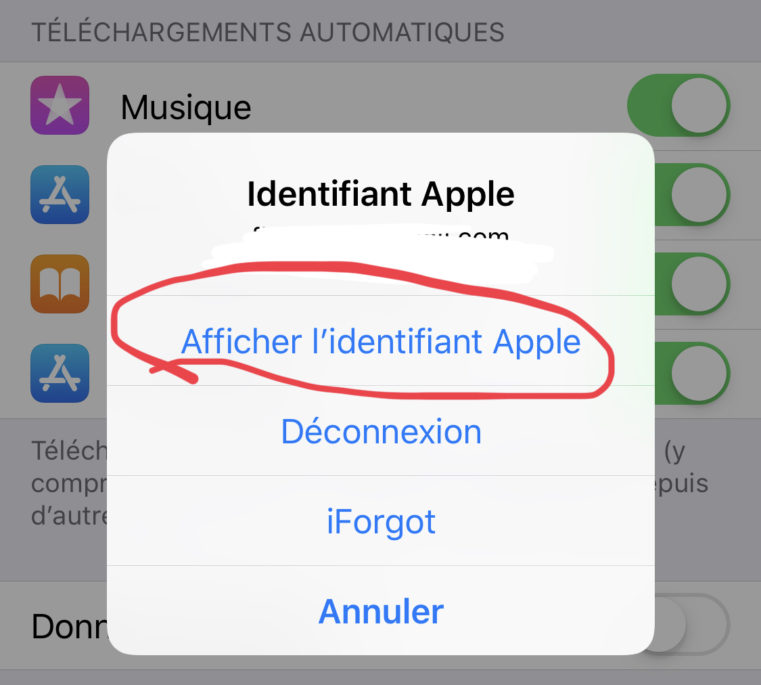
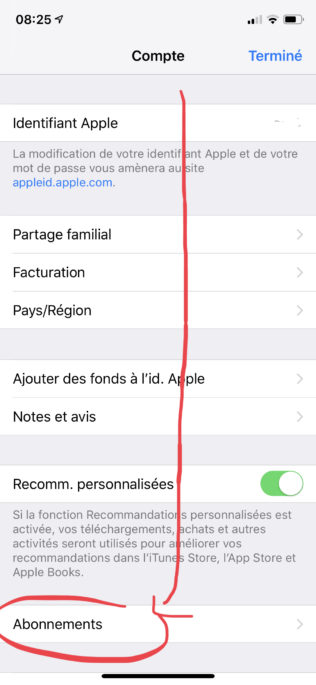
Tant que vous êtes là : si votre enfant utilise un iPad, je ne peux que vous encourager très très fort à acheter une protection pour votre appareil.
Nous utilisons celle de la marque Tech21 vendue à l’Apple Store mais il y en a un tas sur Amazon :
[amazon_link asins=’B071VQMB6V’ template=’ProductCarousel_simple’ store=’httpwwwflexyf-21′ marketplace=’FR’ link_id=’77f66472-f73a-11e8-a71f-55fdc01e29fc’]

